Ingin menyimpan video YouTube untuk ditonton kapan pun kamu mau? Begini caranya
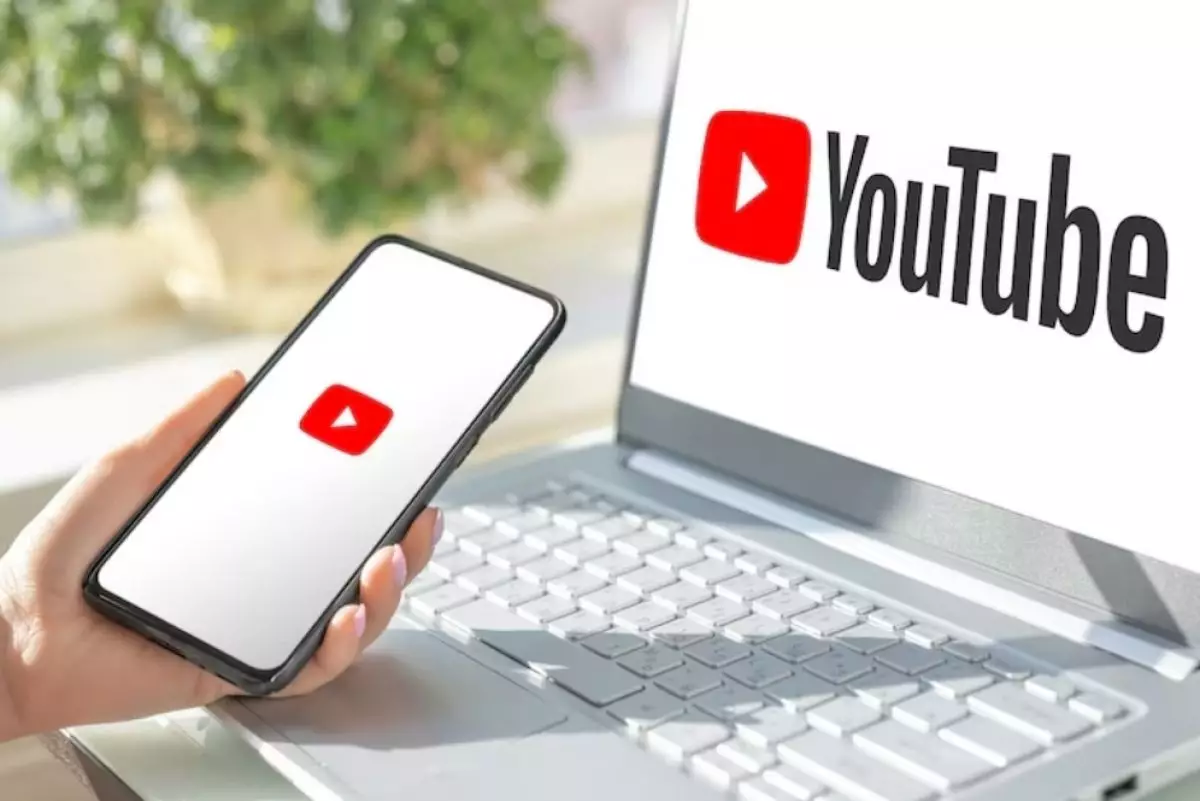
Cara mengunduh video YouTube
Cara mengunduh video YouTube untuk ditonton secara offline

-
7 Langkah download video YouTube di Android biar bisa ditonton offline Jadi bebas nonton video YouTube tanpa memakan banyak kuota data.
-
Dilengkapi tombol 'download', video YouTube kini bisa diunduh YouTube juga merilis fitur-fitur baru seperti Video Chapters, Video Snippets, serta penerjemah caption, deskripsi, judul, dan komentar.
-
5 Rekomendasi website untuk mendownload video YouTube dengan mudah dan gratis Berbagai konten video menarik di YouTube kerap ingin disimpan pengguna
Setelah memiliki langganan YouTube Premium, kamu dapat dengan mudah mengunduh video YouTube ke perangkat. Temukan saja video yang kamu suka dan putar di aplikasi YouTube. Di bawah nama saluran dan tombol berlangganan, ketuk Unduh, dan video akan disimpan ke ponsel.
Jika kamu sudah mengunduh video, tombolnya akan berubah menjadi Diunduh. Ketuk lagi dan konfirmasikan pesan Hapus dari unduhan untuk menghapus unduhan dan menghemat penyimpanan di ponsel cerdas kamu.
Namun, fitur pengunduhan hanya berfungsi pada video YouTube berdurasi panjang. Sampai saat ini belum ada fitur pengunduhan untuk YouTube Shorts di aplikasi YouTube.
Kamu juga harus menghubungkan ponsel ke internet setiap 48 jam untuk mempertahankan akses ke video yang kamu unduh. Ini untuk memastikan perpustakaan video tetap mutakhir dengan versi onlinenya.
Jika ada informasi yang berubah tentang video yang telah kamu unduh, informasi tersebut akan diperbarui saat kamu tersambung kembali ke internet. Selain itu, jika pembuat menghapus video yang telah kamu unduh, video tersebut tidak akan tersedia lagi untuk ditonton.
Cara menemukan video YouTube yang kamu unduh

Berikut cara menemukan video yang kamu unduh di aplikasi YouTube. Saat kamu meluncurkan YouTube, ketuk tab kamu, lalu ketuk Unduhan. Dari sana, kamu akan melihat semua video yang kamu unduh di YouTube.
Jika kamu belum menyalakannya, YouTube juga akan menawarkan Unduhan cerdas, yang memungkinkan aplikasi mengunduh video yang direkomendasikan secara otomatis. Opsi ini memastikan kamu memiliki sesuatu untuk ditonton bahkan saat tidak terhubung ke internet.
Kamu juga dapat mengaktifkannya dan menetapkan batas penyimpanan dengan mengetuk tab kamu, lalu Pengaturan > Latar Belakang & unduhan. Ketuk penggeser Unduhan cerdas untuk mengaktifkan fitur ini, lalu ketuk Sesuaikan Unduhan cerdas untuk menyesuaikan penyimpanan yang digunakan secara otomatis atau manual.
Kamu juga dapat mengubah kualitas video unduhan cerdas yang diunduh di menu Sesuaikan Unduhan cerdas. Tetapi jika kamu ingin mengubah kualitas video dari video yang diunduh secara manual, kamu dapat melakukannya dengan membuka Pengaturan > Latar Belakang & unduhan > Kualitas unduhan.
Langganan YouTube Premium memiliki banyak manfaat. Selain dapat mengunduh video YouTube secara legal ke ponsel cerdas, tablet, atau bahkan PC, kamu juga mendapatkan pemutaran di latar belakang, yang berguna untuk mendengarkan podcast, dan YouTube Music, yang merupakan alternatif selain Spotify.
RECOMMENDED ARTICLE
- Remaja di AS mengklaim dirinya sebagai orang pertama yang mengalahkan video game Tetris
- Sekarang kreator bisa menjeda komentar pada video YouTube, minimalisir tanggapan yang tidak pantas
- Cara mudah menyematkan video di Slide Google, bikin tampilan presentasi kamu lebih interaktif
- YouTube sedang uji coba fitur baru, cari lagu cukup dengan bersenandung
- YouTube Music luncurkan Samples, fitur untuk menemukan musik baru dengan mudah
HOW TO
-

5 Trik membatasi gadget bagi si kecil saat sedang liburan keluarga, ini caranya biar nggak tantrum
-

5 Taktik persiapkan baterai HP agar tidak gampang habis saat liburan, gampang kok!
-

5 Tips juti membuat prompt ChatGPT untuk tugas esai bahasa inggris, makin mudah
-

Panduan lengkap cek Bansos Kemenkos 2025 lewat HP, ternyata gampang
-

5 Cara cek plagiasi esai dengan ChatGPT, mudah dan cepat tanpa rasa khawatir.
TECHPEDIA
-

10 HP Xiaomi in bakal kebagian AI DeepSeek, bisa kalahkan AI dari Google atau ChatGPT?
-

Waspada, undangan pernikahan palsu lewat HP ini berisi virus berbahaya
-

Bocoran Smartphone Samsung layar lipat tiga, dari HP kecil jadi tablet layar lebar
-

Israel pakai spyware serang WhatsApp, targetkan lebih dari 100 jurnalis dan aktivitis
-

Google Doodle rayakan tahun ular dengan permainan klasik tempo dulu, kamu pasti pernah main
LATEST ARTICLE
HOW TO Selengkapnya >
-
![5 Trik membatasi gadget bagi si kecil saat sedang liburan keluarga, ini caranya biar nggak tantrum]()
5 Trik membatasi gadget bagi si kecil saat sedang liburan keluarga, ini caranya biar nggak tantrum
-
![5 Taktik persiapkan baterai HP agar tidak gampang habis saat liburan, gampang kok!]()
5 Taktik persiapkan baterai HP agar tidak gampang habis saat liburan, gampang kok!
-
![5 Tips juti membuat prompt ChatGPT untuk tugas esai bahasa inggris, makin mudah]()
5 Tips juti membuat prompt ChatGPT untuk tugas esai bahasa inggris, makin mudah
-
![Panduan lengkap cek Bansos Kemenkos 2025 lewat HP, ternyata gampang]()
Panduan lengkap cek Bansos Kemenkos 2025 lewat HP, ternyata gampang

















